https://millennials.tistory.com/140
위 포스팅 [YOLOv5]Colab Tutorial을 이용하여 학습 및 Inference시키기 1. 에 이어지는 글입니다.
이번에는 YOLOv5에 내가 원하는 학습데이터셋을 fine-tunning 할 것입니다.
따라서 먼저 준비물이 필요합니다.
1. 학습할 사진 데이터(train, validation)과 Label(class, x, y, width, height) 데이터
2. yaml 파일
https://drive.google.com/file/d/1EuSwMZTNb0tQnDO-3lhzhkn1JXOneYls/view?usp=sharing
본 글에서 사용한 raw 데이터를 구글 드라이브에 업로드 합니다.
2. YOLOv5 Training
2.1 구글 드라이브 불러오기
1) 아래에 나온 순서대로 실행하여 내 계정의 구글 드라이브와 연동시킵니다.

2) 연동이 끝나면 아래 표시된 새로고침을 누르면 drive 폴더가 나타납니다.

3) 구글드라이브에 업로드한 toy-project 폴더의 경로를 복사합니다.

2.2 yaml 파일 수정
굉장히 중요한 포인트임으로 집중해서 아래 yaml 파일을 수정한다.
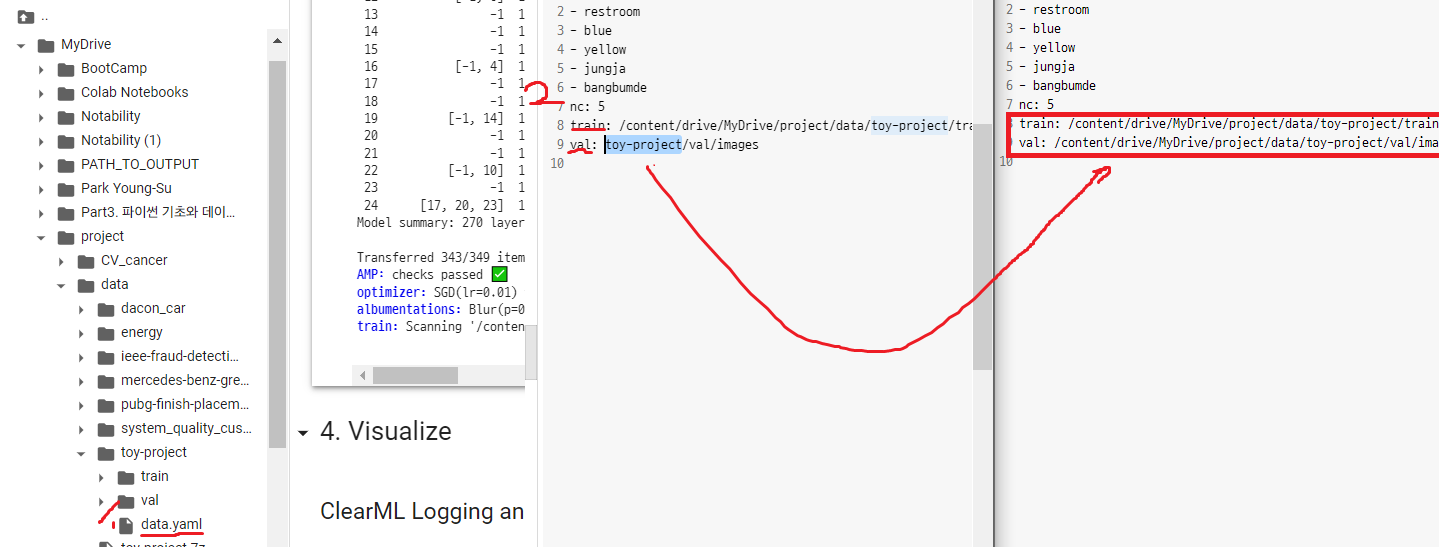
1) data.yaml 파일을 더블클릭하면 오른쪽에 텍스트 창이 열린다.
2) train, val 폴더 경로 앞에 아까 복사한 경로를 붙인다.(toy-project를 드래그한 후 붙여넣기 한다.)
3) ctrl + s 를 해서 저장한 후 텍스트 창을 닫는다.
2.3 Training 시키기
1) data.yaml의 경로를 복사한다.

2) Train 셀의 coco128.yaml 을 방금 복사한 data.yaml경로로 수정한다.

3) 수정한 셀을 실행시킨 후 아래와 같은 화면이 나오면 훈련시키기에 성공한 것이다.

참고 - 훈련 과정 보기
아래 yolov5- runs-train-exp2 경로에 들어가면 훈련되고 있는 과정을 볼 수 있다.
weights 폴더에 훈련되고 있는 모델의 가중치가 저장된다.
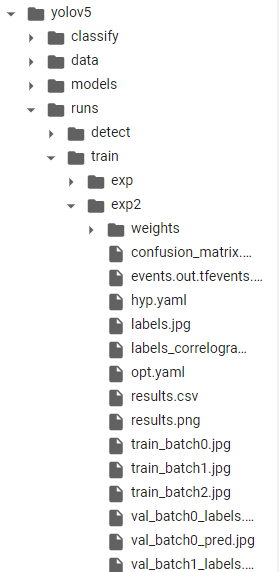
2.4 Inference
훈련된 모델에 테스트하고 싶은 사진을 넣어보자.
1) 아래 코드를 복사하여 코드를 붙여넣는다.
!python detect.py --weights 가중치경로 --img 640 --conf 0.25 --source 사진경로2) 아래 사진과 같이 훈련이 진행된 경로로 가서, 훈련된 가중치의 경로를 복사한다.
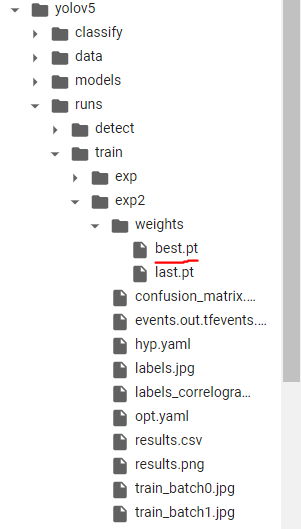
3) 붙여넣은 코드에 '가중치경로'를 지우고 복사한 경로를 붙여 넣는다.
4) 모델 대상이 되는 사진을 업로드한 후, 경로를 복사하여 '사진경로'를 지우고 복사한 경로를 붙여 넣는다.
5) 아래 사진 경로의 마지막 exp 폴더에서 결과를 확인한다.
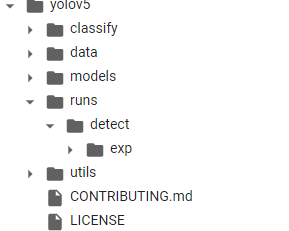
'IT > AI-ML' 카테고리의 다른 글
| [YOLOv5]Colab Tutorial을 이용하여 학습 및 Inference시키기 1. (0) | 2022.08.20 |
|---|---|
| [Yolo] YOLO v5 튜토리얼 1.설치 (0) | 2022.08.03 |
| [AI-ML] 지도학습 vs 비지도학습 (0) | 2021.08.13 |
| [AI-ML] 지도학습 머신러닝모델 일반화, 편향/분산의 트레이트오프 개념, 과적합/과소적합 개념 (0) | 2021.08.11 |
| 주성분분석(PCA: Principal component analysis) 개념 (0) | 2021.07.28 |